

“Global Dashboard 分支管理器”对话框通过“开始”菜单访问(“程序”\“Arcserve”\“Arcserve Backup”\“分支管理器”),它为每个本地分支站点提供了一个执行下列任务的方式:
Note:如果意外删除了某个分支站点的注册,可通过此对话框底部的“重新注册”链接将该分支站点注册到同一中央站点。
单击“修改”按钮时,将打开“分支站点信息”对话框。该对话框显示本地分支站点的相关信息。
在此对话框中,可以更改分支站点的分支名称、说明、位置和联系信息(包括电子邮件地址),还可以添加任何有用的注释。
更新了分支站点信息并单击“确定”之后,修改后的信息将立即发送到中央站点,并显示在中央管理器中。
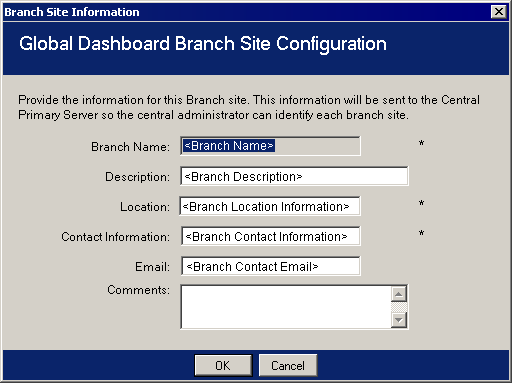
单击“修改”按钮时,将打开“中央站点信息”对话框。该对话框显示中央站点的连接信息。要使得分支站点能够与中央站点正常通信,这些参数必须与为中央站点配置指定的参数相同。
如果其中有任何连接参数与中央站点配置参数不匹配,则可以使用该对话框更改中央主服务器的名称(或 IP 地址)、访问中央主服务器的端口号,或者用户的身份验证密码。您可以单击“测试”按钮来验证与中央站点的连接状态。
更新中央站点连接信息并单击“确定”之后,修改后的信息将立即由分支同步服务用来在排定的下一个同步时间将分支站点数据上载到中央站点。
可以出于以下原因使用该对话框修改分支站点上的中央站点信息:
Note:如果更改中央主服务器,之后则必须将所有分支主服务器注册到新的中央主服务器。
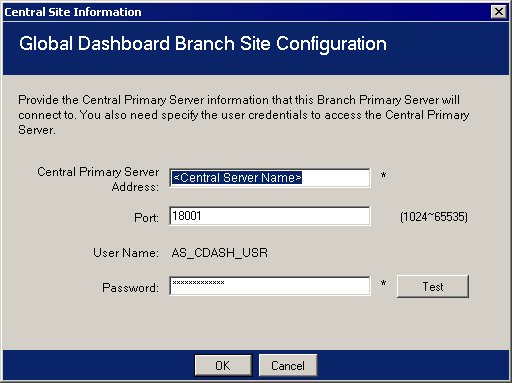
单击“同步”按钮时,可以为本地分支站点手工启动一次数据完全同步。
重要信息!数据完全同步将完全覆盖以前从分支站点上载的数据。因此,您只应该在两种情况下执行手工数据完全同步,一是第一次将分支站点数据同步到中央站点,二是您怀疑以前上载到中央站点的分支站点数据可能过期或损坏。
数据完全同步过程中,Arcserve Backup 数据库引擎将关闭若干分钟,因此可能会导致在同步过程中任何 Arcserve Backup 作业信息都无法记录在数据库中。请确保在不会打扰正常运行的方便时间执行此操作。
单击“停止”按钮时,数据同步服务(“Arcserve Dashboard Sync Service”)的状态将从“正在运行”切换为“已停止”(并且该按钮标题也将切换为“启动”)。单击“启动”按钮时,数据同步服务的状态将从“已停止”切换为“正在运行”(并且该按钮标题也将切换为“停止”)。
数据同步服务负责上载自从上次执行同步以来修改、删除或添加的任何分支站点数据。
该服务处于运行状态时,分支站点数据将按照需求(按照排定或者手工启动)被同步到中央站点。如果该服务处于停止状态,分支站点到中央站点的通信将停止,不会发生数据同步。
列出了分支站点报告的最新错误消息。这些分支管理器消息与中央管理器中列出的日志消息不同。这些错误是由分支站点检测到的(传输数据时遇到的错误),而中央管理器错误则是在中央站点检测到的(接收数据时遇到的错误)。
“刷新”链接将更新所显示的最新错误消息。通过“显示更多”链接,可以打开“报警和错误消息”,以显示所有与分支相关的消息的展开视图。可以基于重要性级别(错误、警告、消息等)筛选这些显示的消息。除此之外,还可以在该窗口中刷新显示,将日志条目另存为 CSV 文件,以及清除所有日志条目。
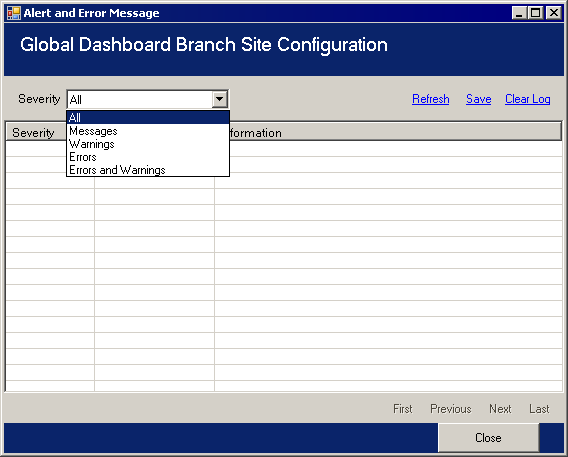
|
Copyright © 2016 |
|